V dnešním článku vyzkoušíme několik variant velmi důležitého kroku, a to odstranění pozadí rastrového obrázku (fotografie).

Začneme tradičně spuštěním CorelDraw a po volbě Nového dokumentu ponecháme standardní nastavení beze změn (A4 na výšku/na šířku, režim barev RGB). Nejprve vložíme níže přiložený obrázek kostel.jpg. Použijeme k tomu buď nakopírování a Ctrl+V anebo Imporotvání (Ctrl+I), pokud jsme již obrázek uložili do PC. Aktivujeme nástroj Tvar, kterým také obrázek označíme. V rozích budou 4 uzly, se kterými můžeme libovolně manipulovat. Další uzly můžeme dvojitým kliknutím na okraj přidat. Vytvoříme tedy nejprve „záchytné body“ viz obrázek níže. (Žlutý podklad je vložen pro lepší přehlednost.)

Pokračujeme přidáním dalších uzlů, které posuneme na odpovídající místa a ořez je hotov. K rozmístění uzlů doporučuji klávesové šipky- ideální pro „doladění“.

Toto byla nejsnazší varianta, tzv. Ořezová cesta, která zajistí ostré okraje a je nejvýhodnější v případě jednoduchých objektů k ořezu. Další techniku vyzkoušíme na obrázku socha.jpg. Po jejím vložení a označení zvolíme v Panelu vlastností Upravit rastr, čímž se ocitneme v Corel PhotoPaint.

Zde zvolíme nabídku Objekt – Vytvořit - Z pozadí.
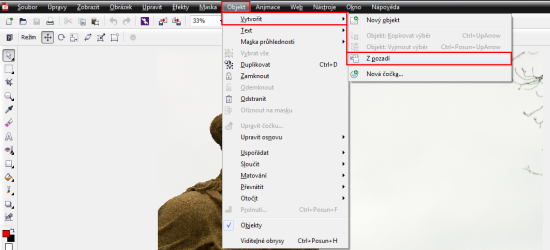
Aktivujeme nástroj Kouzelná hůlka, kterým klepneme do okolí sochy. Důležitá je Tolerance v Panelu vlastností. Čím vyšší, tím více barev, podobných té, na kterou jsme v okolí sochy klikli, se označí s ní. Pozadí sochy je světlé - bílá / šedá, ideální Tolerance je okolo 20- 30. S klávesou Shift přidáme oblast mezi rukou a tělem a můžeme přidávat další barevně odlišné oblasti - např. větve vpravo.
…